7 Soluções para Recuperar Mensagens do WhatsApp Online
Como recuperar mensagens do WhatsApp online? Oferecemos 7 soluções para você.
Sep 10, 2024 • Arquivado para: Soluções de Recuperação de Dados • Soluções comprovadas
Como repositório de extensas informações sobre a vida profissional e pessoal, o WhatsApp tornou-se uma necessidade. Imagine que você perdeu acidentalmente mensagens do WhatsApp e anexos essenciais para o seu trabalho e não tem um backup. Quais são as opções disponíveis para recuperar mensagens do WhatsApp online?
Você pode recuperar imagens/mensagens do WhatsApp facilmente e online seguindo a lista de soluções que reunimos para você.
Parte 1: 4 Soluções para Recuperar Mensagens Online do WhatsApp para iOS
1.1 Recuperar Mensagens Seletivamente do WhatsApp Online do Armazenamento Local do iPhone
Quando você deseja recuperar mensagens do WhatsApp online, escolher o melhor método do mercado é a ideia mais sensata. Recomendamos que você escolha o Dr.Fone - Recuperação de Dados (iOS) para esse assunto.

Dr.Fone - Recuperação de Dados do iPhone
Recupere mensagens do WhatsApp online do iPhone
- Não só pode recuperar mensagens do WhatsApp, fotos e outros anexos, mas também contatos, mídia e notas do seu iPhone.
- Capaz de lidar com vários cenários de perda de dados, juntamente com dispositivos que não respondem e travados.
- Recupere de um iPhone bloqueado com senha esquecida.
- Ele pode recuperar mensagens do WhatsApp usando backup do seu iPhone, iCloud/iTunes.
- Suporta visualização seletiva e recuperação de dados sem qualquer perda de dados.
Vamos ver como recuperar mensagens excluídas do WhatsApp seletivamente e online no iPhone:
Passo 1: Em primeiro lugar, instale o Dr.Fone - Recuperação de Dados (iOS) no seu computador e conecte o seu iPhone através de um cabo USB original. Agora, abra o programa e pressione o botão 'Recuperar'.

Observação: Antes de executar o programa, desative a sincronização automática do iTunes para o seu iPhone. Navegue até, 'iTunes'> 'Preferências'> 'Dispositivos'> selecione a caixa de seleção 'Impedir que iPods, iPhones e iPads sincronizem automaticamente'.
Passo 2: Clique na guia 'Recuperar do dispositivo iOS' no painel esquerdo. Agora você pode ver a lista de tipos de arquivos recuperáveis na tela.

Passo 3: Clique na caixa de seleção 'WhatsApp e Anexos' e, em seguida, pressione o botão 'Iniciar verificação'. Ao concluir o processo de digitalização, o programa exibe a lista de dados perdidos e existentes em sua tela.

Passo 4: Para selecionar as mensagens e anexos excluídos do WhatsApp, toque no menu suspenso 'filtros' e escolha a opção 'Exibir apenas os itens excluídos'.
Passo 5: Depois disso, marque as caixas de seleção 'WhatsApp' e 'Anexos do WhatsApp' no painel esquerdo e visualize os dados.
Passo 6: Clique no botão 'Recuperar para o computador' e salve os dados em seu computador.
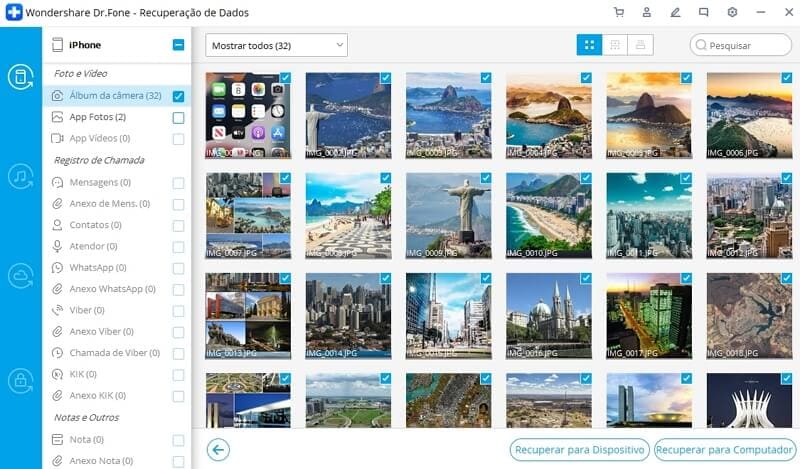
1.2 Recuperar Mensagens Seletivamente do WhatsApp Online do iTunes
No caso, você tem um backup do iTunes que contém os dados perdidos do WhatsApp, então você pode usar o Dr.Fone - Recuperação de Dados (iOS). Certifique-se de desligar a sincronização automática no iTunes para evitar a perda de dados do WhatsApp (ou outros). Aqui, você verá como recuperar seletivamente mensagens do WhatsApp online usando o backup do iTunes.
Vamos examinar o método do iTunes para recuperar mensagens excluídas do WhatsApp online:
Passo 1: Depois de abrir o programa, toque na guia 'Recuperar' e, em seguida, na guia 'Recuperar Dados do iOS' na interface do programa.

Passo 2: No painel esquerdo, toque na opção 'Recuperar do arquivo de backup do iTunes' e espere um pouco. Assim que a ferramenta detectar e carregar backups anteriores do iTunes, escolha o arquivo de backup desejado aqui.

Observação: Neste caso, seu backup do iTunes é de outro sistema e transferido aqui via USB ou outros modos. Clique no botão "Selecionar" na parte inferior da lista de backup do iTunes e carregue ele e, em seguida, clique no botão "Iniciar verificação".
Passo 3: Agora, toque no botão 'Iniciar verificação' e espere algum tempo para terminar. Todos os dados do arquivo de backup serão extraídos aqui.

Passo 4: Visualize os dados extraídos e escolha as caixas de seleção 'WhatsApp' e 'Anexos do WhatsApp'. Agora, pressione o botão 'Recuperar para o Computador' e espere até que os dados sejam salvos em seu computador.

1.3 Recuperar Mensagens Seletivamente do WhatsApp Online do iCloud
Ter um backup do iCloud para o WhatsApp e seu dispositivo significa que você pode usar isso para recuperar mensagens do WhatsApp online usando o Dr.Fone - Recuperação de Dados (iOS). Nesta parte do artigo, vamos mostrar exatamente isso.
Confira aqui um guia rápido para recuperar mensagens do WhatsApp online no iCloud:
Passo 1: Depois de baixar o Dr.Fone - Recuperação de Dados (iOS), instale ele. Agora, abra e toque na guia 'Recuperar'.

Passo 2: Pressione a guia 'Recuperar Dados do iOS' e, em seguida, no painel esquerdo, toque na opção 'Recuperar do arquivo de backup do iCloud'.

Passo 3: Digite os detalhes da conta do iCloud para fazer login e vá até a lista de backups do iCloud lá.

Passo 4: Escolha aquele do qual deseja recuperar as mensagens do WhatsApp e toque em 'Baixar'.

Passo 5: Na janela seguinte, marque a caixa de seleção 'WhatsApp' e clique em 'Avançar'. Em poucos minutos, os dados serão baixados.

Observação: Se você tiver um backup do iCloud pré-baixado, não é necessário fazer login no iCloud. Toque no link "Para visualizar e verificar o arquivo de backup iCloud baixado anteriormente" para fazer o upload.
Passo 6: Assim que o arquivo de backup for verificado, visualize ele e selecione 'WhatsApp' e 'Anexos do WhatsApp' no painel esquerdo. Clique no botão 'Recuperar para o computador' para recuperar mensagens do WhatsApp online para o seu computador grátis.

1.4 Recuperar Mensagens do WhatsApp Online (Forma Oficial da Apple)
Como você costuma fazer backup do iCloud para os dados do iPhone, o WhatsApp pode ser recuperado da forma oficial. Mas, o problema associado a esse método é que você pode descobrir que todos os dados existentes foram apagados do seu iPhone com a recuperação do iCloud. Para alternativas mais seguras, você pode ir com o guia discutido acima.
Vamos ver o método oficial da Apple de recuperação de mensagens do WhatsApp a partir do backup de dados do iCloud:
- Navegue em 'Configurações do WhatsApp' no seu iPhone> 'Configurações do bate-papo'> 'Backup do bate-papo' para verificar se o backup do iCloud contendo o histórico do bate-papo do WhatsApp está lá.
- Exclua e reinstale o 'WhatsApp' da App Store.
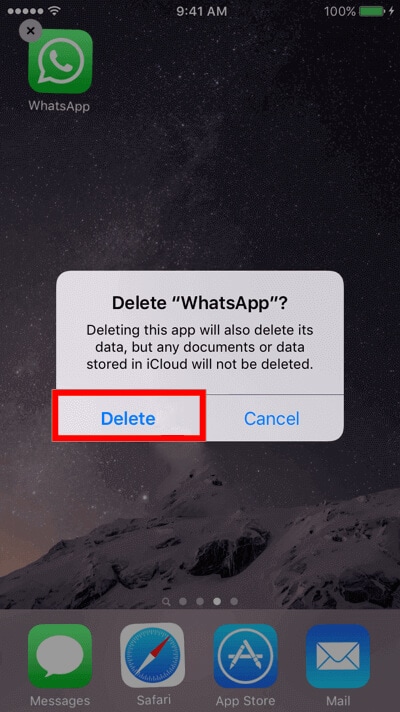
- Abra o 'WhatsApp'> verifique o número do telefone> restaure o histórico do WhatsApp Chat usando as imagens na tela.
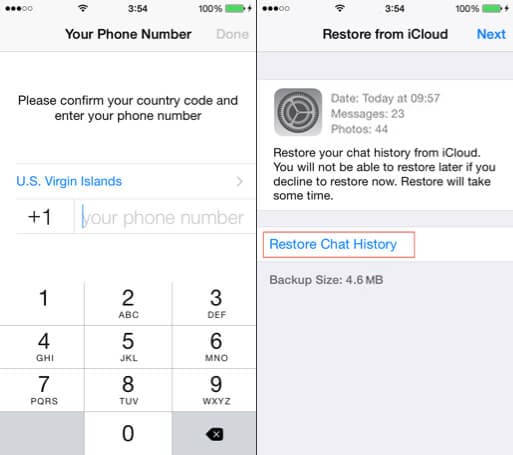
Parte 2: 3 Soluções para Recuperar Mensagens Online do WhatsApp para Android
2.1 Recuperar Mensagens Seletivamente do WhatsApp Online no Android
Se você pretende recuperar mensagens excluídas do WhatsApp online ou ler essas mensagens do WhatsApp, o Dr.Fone - Recuperação de Dados (Android) é o melhor para usar.

Dr.Fone - Recuperação de Dados (Android)
Melhor ferramenta para recuperar mensagens do WhatsApp online para Android
- Alta taxa de recuperação e suporte para uma ampla gama de recuperação de dados
- Suporta mais de 6000 dispositivos Android.
- Recupera dados de um celular Samsung danificado.
- Se você perdeu dados durante o root, atualização do sistema operacional, flash da ROM ou redefinição de fábrica do seu Android, ele pode recuperar dados em todos os casos.
- Por enquanto, a ferramenta recupera bate-papos do WhatsApp excluídos do Android apenas se os dispositivos forem anteriores ao Android 8.0 ou se tiverem acesso root.
Se você está se perguntando “posso recuperar minhas mensagens do WhatsApp online do dispositivo Android?”, então confira aqui o que fazer:
Passo 1: Instale o Dr.Fone - Recuperação de Dados (Android) e execute ele no seu computador. Clique no botão 'Recuperar'. Conecte o celular Android e habilite a 'Depuração USB'.

Passo 2: Assim que o Dr.Fone - Recuperação de Dados (Android) detectar seu celular Android, você poderá ver os tipos de dados que pode recuperar. Clique nas caixas de seleção ao lado de 'Mensagens e anexos do WhatsApp' e toque em 'Avançar'.
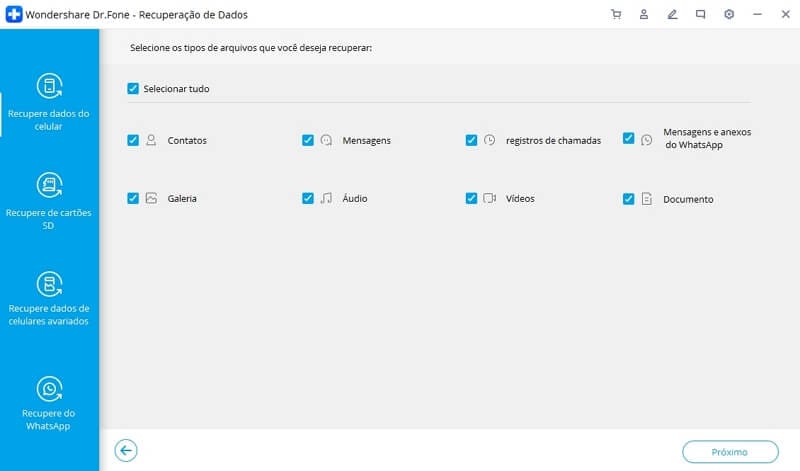
Passo 3: Para celulares Android sem root, você será solicitado a escolher 'Verificar arquivos excluídos' e 'Verificar todos os arquivos'. Selecione qualquer um deles e toque em 'Avançar'. Os dados são analisados pelo Dr.Fone - Recuperação de Dados (Android).
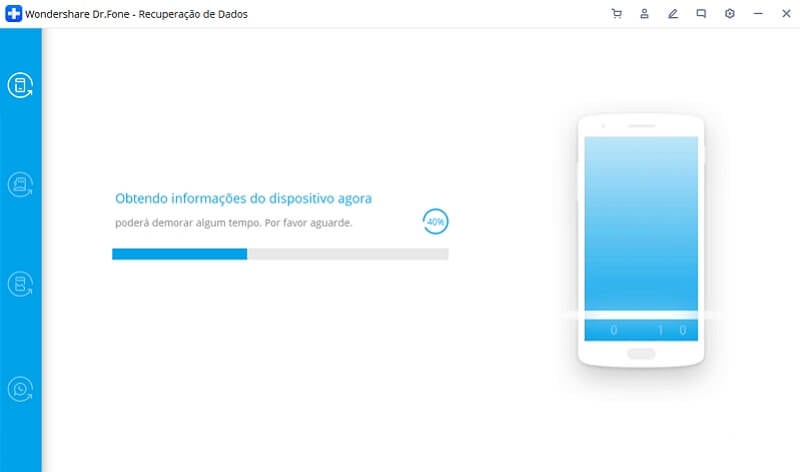
Passo 4: Assim que a digitalização for concluída, visualize os dados e marque 'WhatsApp' e 'Anexos do WhatsApp'. Clique no botão 'Recuperar' para salvar todos os dados em seu sistema.
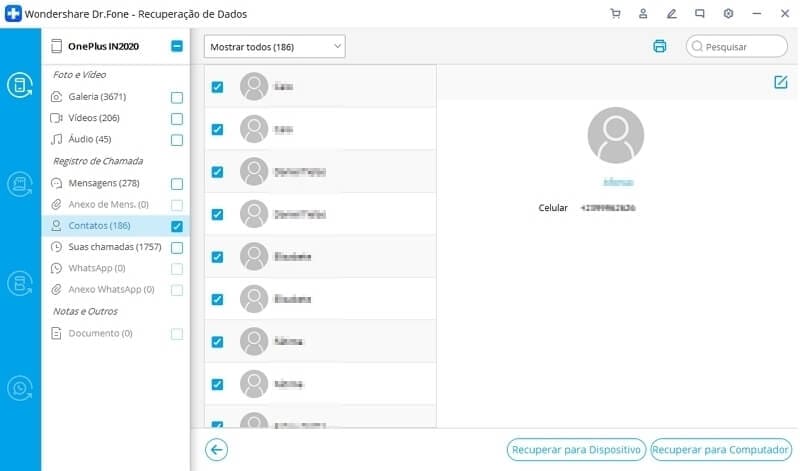
2.2 Recuperar Mensagens do WhatsApp Online do Armazenamento Local do Android
Aqui, aprenderemos como realizar a recuperação do WhatsApp online usando o armazenamento local do WhatsApp no Android. O backup local do WhatsApp é armazenado apenas por 7 dias.
Para restaurar um backup mais antigo, recomendamos que você siga este guia:
- Vá para a pasta 'armazenamento interno/WhatsApp/Bancos de dados'> localize o arquivo de backup. Em alguns dispositivos Android, você pode encontrar 'Armazenamento do Aparelho' em vez de 'Armazenamento Interno'.
- Escolha o arquivo de backup do WhatsApp desejado que deseja restaurar e renomeie ele de 'msgstor-AAAA-MM-DD.1.db.crypt12' para 'msgstore.db.crypt12.
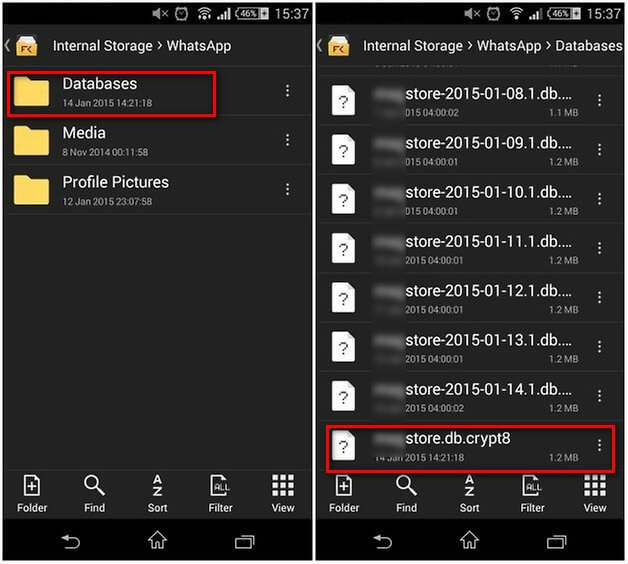
- Agora, desinstale o WhatsApp do Android e reinstale> configure usando o mesmo número de celular> toque em 'Restaurar histórico de bate-papo'> 'Restaurar'. Seus bate-papos excluídos também serão recuperados.
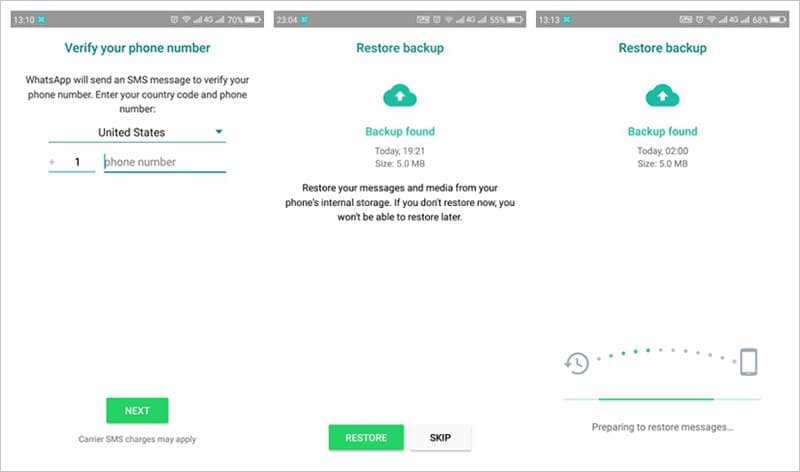
2.3 Recuperar Mensagens do WhatsApp Online do Google Drive
Outro método para recuperar bate-papo do WhatsApp online é usar o Google Drive. É a prática de recuperação de mensagens online mais popular do WhatsApp para dispositivos Android.
Para isso, primeiro você precisa manter os seguintes pontos em mente. A conta do Google que você usa para recuperação deve ser a mesma que você usou para usar sua conta antiga do WhatsApp. Seu número de celular deve corresponder ao número do celular do qual você fez backup no Google Drive.
Depois de cuidar desses pontos, aqui está o que você pode fazer para recuperar mensagens do WhatsApp online:
- Depois de reinstalar o WhatsApp em seu dispositivo Android, abra o programa. Digite seu número quando solicitado.
- Ao escolher a opção de restauração, clique em 'Restaurar histórico de bate-papo' e pressione 'Restaurar'.
Observação: Quando o WhatsApp detectar seu backup do Google Drive, escolha essa opção para restaurar. Depois de confirmar, o processo de recuperação online será iniciado.
Categorias
Artigos Recomendados
Recuperação de Dados
- 1 Recuperar Dados de iPhone
- Software para ignorar bloqueio do iCloud
- Lê suas conversações do WhatsApp no PC
- Como Recuperar Fotos Excluídas do WhatsApp
- Como Contornar a Ativação do iCloud
- Melhores software de recuperação de dados
- 2 Recuperar Dados de Android
- Como acessar Android com Tela Quebrada
- Recupera Contatos do Android com Tela Quebrada
- Como Reparar Samsung Galaxy com a Tela Preta
- Softwares gratuitos para recuperação do Android
- Métodos de Recuperação de Contatos no Samsung















Alexandre Garvalhoso
staff Editor